인터넷을 사용한다는 것은 서버와의 연결을 의미합니다. 서버에서 할당한 고유 주소인 ip주소가 존재하게 되며, 내 ip주소란 의미는 서버에서 할당된 ip-address를 나타냅니다. ip주소를 확인하는 이유는 다양할 것이며, 이를 확인하는 방법도 다양합니다. 개인적으로 아래의 3가지 방법을 추천합니다.
※ ip주소(ip-address)란, 인터넷 장치들이 서로를 호출하기 위해 부여된 이름, IPv4, IPv6등으로 구분할 수 있습니다. 도메인의 경우 숫자로 이루어진 ip주소를 사람들이 인식할 수 있도록 의미있는 혹은 그와 비슷한 문자를 사용해 표현하는 것을 나타냅니다.
내 ip주소를 확인하는 방법 3가지
1. 윈도우 cmd에서 확인하는 방법
윈도우의 명령 프롬프트(CMD)를 활성화 한 후, 일정한 명령어를 통해서 작업을 수행할 수 있습니다. ip 주소 또한 명령어를 통해 확인할 수 있습니다. "ipconfig" 명령어를 입력하시면 LAN 어탭터의 ip 관련 정보를 얻을 수 있습니다.
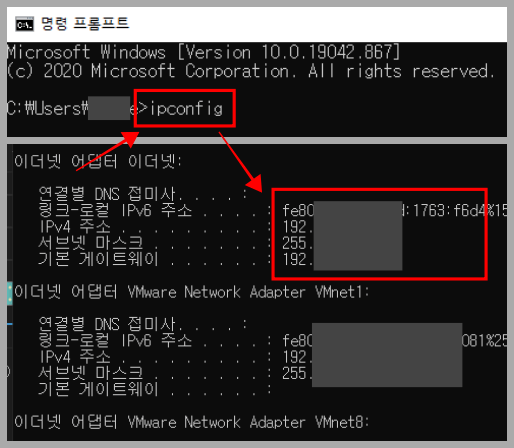
- CMD(명령프롬프트) 활성화
- 윈도우키 + R → cmd 입력 → 엔터
- 검색창을 이용해 'cmd' 검색 후, 실행
- CMD창에서 'ipconfig'입력 후, 엔터
단, 공유기가 연결되어 있는 경우, 공유기에서 할당된 ip주소가 나타나게 됩니다. 따라서, 외부 ip주소를 확인하기 위해서는 다음 방법을 추천합니다. (공유기를 거치지 않았다면 외부ip 주소를 확인할 수 있습니다.)
2. 공유기 설정을 통해 내 ip주소 확인하기
일반적으로 pc에서 확인할 경우 외부 ip주소가 아닌 공유기에서 할당된 주소가 보여집니다. 따라서, 외부 ip주소를 확인하기 위해서는 공유기에서의 정보를 확인하는 것이 도움이 될 수 있습니다. 웹브라우저 주소창에 '192.168.0.1'을 입력하시면 공유기 설정으로 접근할 수 있습니다. (해당 방법은 공유기마다 차이가 있을 수 있으며, iptime의 경우는 동일합니다.)
사용하는 공유기에 따라서 '로그인' 절차를 거쳐야 할 수 있습니다. 초기 접근시 'admin'으로 설정되어 있습니다. '관리도구' 메뉴에서 '시스템 요약 정보'를 보시면 '외부 ip' 항목이 있습니다. 서버에서 사용자의 공간에 할당된 ip 주소입니다.
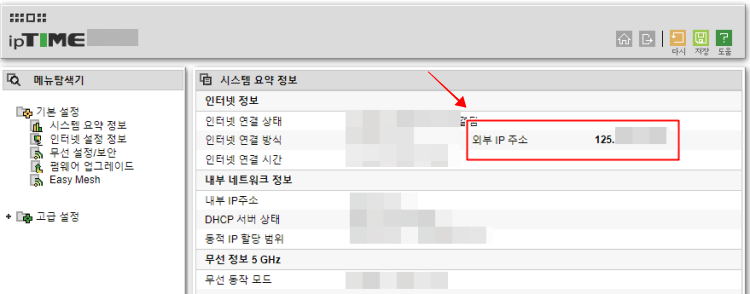
- 웹브라우저 주소창으로 iptime 공유기 설정 접근
- 192.168.0.1 입력
- 관리도구 선택
- 시스템 요약 정보의 '외부 ip' 정보 확인
단, 해당 방법은 조금 번거로울 수 있습니다. 일반적으로 가장 편한 방법은 웹사이트를 이용하는 방법입니다. 아래의 3.번 내용을 참고해 주세요.
3. 웹사이트를 이용해 내 ip주소 확인하기
네이버, 다음등의 검색 포털 사이트에서는 접속한 기기의 ip주소를 표시해주는 서비스를 하고 있습니다. 방법은 간단합니다. '내 ip주소'로 검색하시면 상단에 ip 주소가 표시됩니다. 해당되는 숫자가 접속한 pc의 ip주소입니다. 그 밖에도 ip주소만을 서비스하는 웹사이트들이 있습니다.
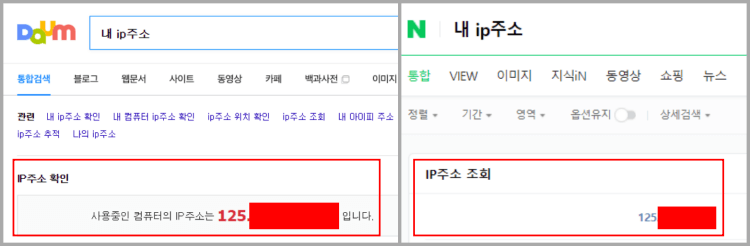
- '내 ip주소' 검색
- 네이버, 다음 검색 결과 상단에 표시
- ip주소 서비스 웹사이트
- ko.inforbyip.com
- ip.pe.kr
마치며.
자신의 ip주소는 인터넷에서 상당히 중요한 부분이라 할 수 있습니다. 고유한 정보이기 때문입니다. 자신의 ip 주소 확인 뿐만 아니라 ip 보안에도 신경을 쓸 필요가 있습니다. vpn등을 이용하시면 ip보안을 한층 강화할 수 있으며, 보안 프로그램을 사용하는 것으로도 컴퓨터 자체의 정보를 지키는데 도움이 될 수 있습니다. 내 ip주소 확인 방법으로는 가장 간단한 3.번 방법을 추천드립니다.
'➕ IT' 카테고리의 다른 글
| 컴퓨터 배경화면 바꾸는법 (0) | 2022.12.31 |
|---|---|
| 바탕화면 바로가기 만들기 방법 정리 (7) | 2021.03.25 |
| 카카오 계정 만들기 vs 카카오톡 계정 만들기 차이점 (1) | 2021.03.23 |
| 네이버 시작페이지로 설정하는 방법(ft.바로가기 설정) (0) | 2021.03.20 |
| 크롬 다크모드 설정 방법 (0) | 2021.03.19 |
